只要你 有一个慢 Mac 突然间,您的存储空间可能不足。 在这方面,你需要 在 Mac 上清除应用程序缓存 尽可能快。 当您花时间执行此操作时,您可能会收到“光盘已满”通知,这会在某一时刻干扰您的备份; 当不采取任何行动时,机器将交出并开始出现系统错误。
为了避免这一切,重要的是尽快采取行动。 您可能不知道如何最好地解决这个问题。 在本文的第 1 部分中,我们将介绍完成该过程所需探索的简单且最可靠的选项; 这种自动化数字解决方案简化了功能。 此外,您还可以使用内置功能,尽管它们使用命令行提示符来管理清洁功能。 继续阅读并获取更多详细信息。

第 1 部分:如何使用 Mac Cleaner 清除 Mac 上的应用程序缓存第 2 部分:如何使用 Finder 清除 Mac 上的应用程序缓存第 3 部分:如何手动清除 Mac 上的应用程序缓存结语
第 1 部分:如何使用 Mac Cleaner 清除 Mac 上的应用程序缓存
TechyCub Mac Cleaner 是您所有 Mac 清洁服务的必备应用程序,操作简单。 该工具包在一个简单的界面中运行,非常适合所有用户,无论其经验水平如何。 它带有垃圾清洁器 在 Mac 上清除应用程序缓存 和一个 App Uninstaller 来管理应用程序的所有卸载功能。 它对 Mac 设备和 iOS 版本没有限制。
TechyCub Mac Cleaner 保护脆弱的系统文件,处理不当可能会导致系统错误。 界面支持的深度扫描功能,让您可以遍历硬盘的各个部分,确保不遗漏任何垃圾文件和灰烬。 以下是该应用程序的一些附加功能。
Mac Cleaner
快速扫描Mac并轻松清理垃圾文件。
检查Mac的主要状态,包括磁盘使用情况,CPU状态,内存使用情况等。
只需点击几下即可加速您的Mac。
免费下载
- 支持选择性清理文件,无论文件类型如何
- 在 Mac 设备上运行深度扫描以检测所有垃圾文件
- 删除了系统上所有不必要的和重复的文件,这些文件填满了硬盘空间
- 只需点击几下即可运行清洁功能
- 单击几下即可预览系统上所有不需要的文件
- 它使您可以完全控制文件并允许您选择要删除的内容
- 它为您提供高达 10 GB 的删除存储空间
- 适合所有用户
您可以按照指南清除 Mac 上的应用缓存:
- 在您的 Mac 设备上下载、安装和运行 Mac Cleaner。
- 选择 垃圾清洁工 清除 Mac 上的这些应用程序缓存。
- 点击 ”Scan 扫描" 图标并等待预览结果,它是所有检测到的文件的列表。
- 在界面上可用的列表中选择您不想在 Mac 上保存的所有应用程序缓存。
- 点击 ”清洁" 按钮并等待该过程完成,当您收到包含 " 的提示时清理完成".

多么简单的应用程序,无需外部知识即可轻松运行和管理清洁功能。
第 2 部分:如何使用 Finder 清除 Mac 上的应用程序缓存
当您选择手动方式时,您需要准确地知道自己在做什么,因此您必须查找文件并将其删除。 缓存无缘无故地占用了相当大的硬盘空间。 这是有关如何在 Mac 上清除应用程序缓存的过程
- 去 夹 菜单并访问 发现者 菜单。
- 选择 转到文件夹 并输入 库/缓存 列出您可能想要从系统中清除的所有缓存,然后按 Enter。
- 打开每个文件并右键单击以访问删除功能并删除每个文件。
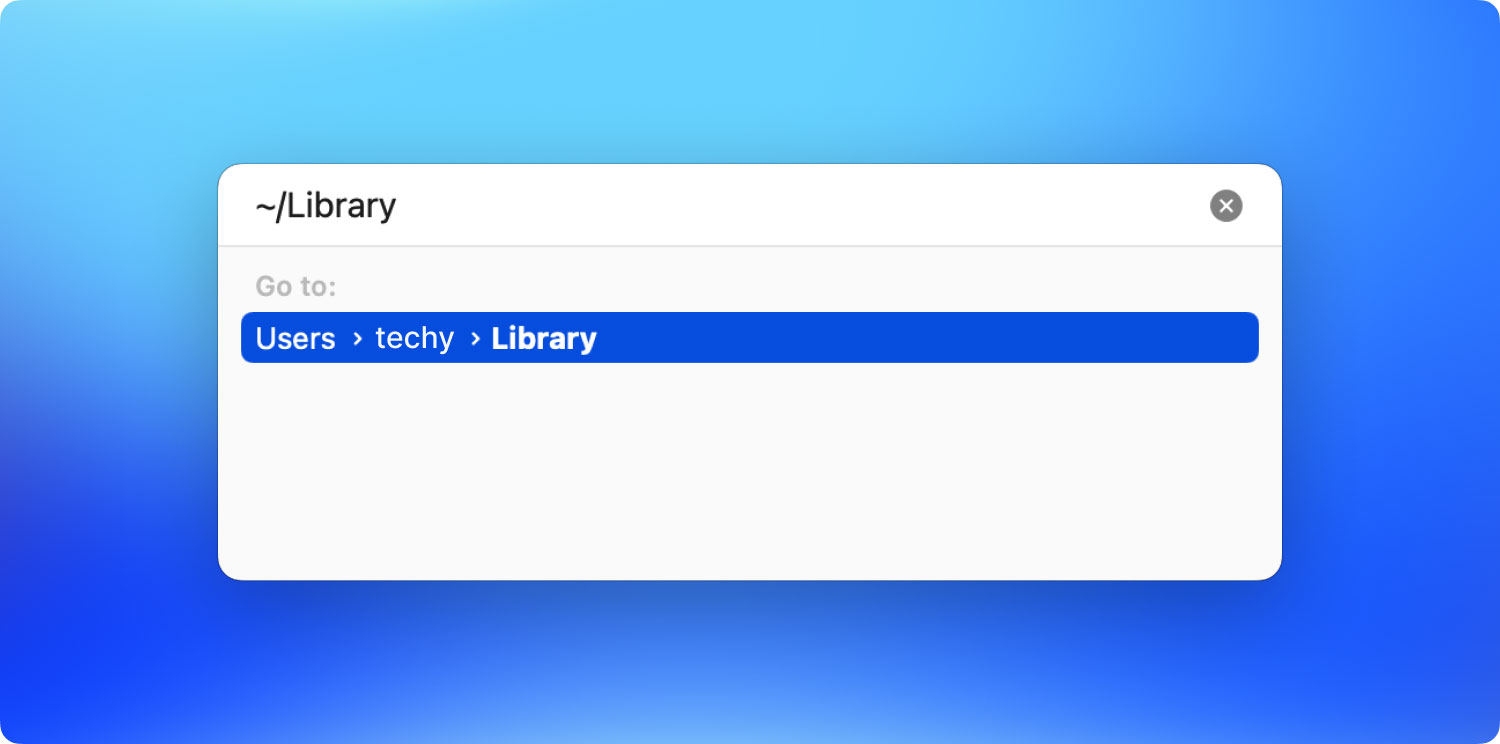
您应该删除所有缓存,因为它们都带有不必要的数据,这些数据无缘无故地填满了硬盘空间。
第 3 部分:如何手动清除 Mac 上的应用程序缓存
Mac 设备中有多种类型的缓存; 它们可能是用户机会、浏览器案例或已安装应用程序留下的缓存。 无论缓存是什么,从系统中删除它们时,您仍然遵循相同的过程。 以下是在 Mac 上清除 App Cache 的最佳步骤:
- 关闭要清除缓存的应用程序以确保它也不会在后台运行
- 去 文件夹,请访问 Go 菜单,然后选择包含应用程序的文件夹。
- 键入 图书馆/缓存 然后按回车键完成功能
单击之前必须浏览每个文件夹 移到废纸篓 至 清除 Mac 上的系统空间 拥有免费且干净的硬盘存储空间。 还建议您创建备份以恢复您的应用程序功能,即使您可能不小心删除了有价值的文件。 如果您有时间和精力管理缓存的手动删除,那么这是一个选项,它需要您有一些运行应用程序的先验知识。 如果没有,您会选择自动选项。
人们也读 5 年免费完全清除 Instagram 缓存的 2023 种方法 关于如何清除 Photoshop 缓存的完整指南
结语
在寻找方法时,您可以使用三种方法 在 Mac 上清除应用程序缓存. 技术的选择取决于您的经验水平以及您手头的资源。 当您有时间和精力时,手动方式是最佳选择。 但是,当您不知道命令行功能时,自动化功能是最好和最可靠的解决方案。 虽然我们只查看了 Mac Cleaner,但市场上还有其他几个选项,您也可以探索并了解它们的功能。
